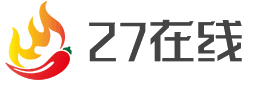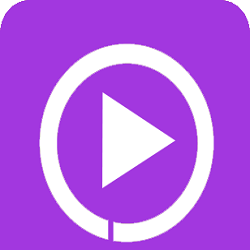原神手柄如何进入设置及调整操作方式全面指南
《原神》作为一款备受欢迎的开放世界冒险RPG游戏,吸引了大量玩家投入其中,对于追求更佳游戏体验的玩家来说,使用手柄进行操作无疑是一个不错的选择,许多新手玩家在初次接触手柄时,可能会遇到一些设置上的困惑,本文将详细介绍如何在《原神》中设置手柄,包括基本的设置步骤、按键映射功能的调整以及灵敏度设置等,帮助玩家更好地享受游戏。

一、基本设置步骤
要在《原神》中设置手柄,首先需要确保手柄已经正确连接到你的设备(电脑或游戏主机),按照以下步骤进行设置:
1、进入游戏并呼出菜单:
- 启动《原神》游戏,进入游戏主界面。
- 使用键盘上的Esc键(或手柄上的相应按键,具体取决于手柄类型和连接方式)呼出派蒙菜单。
2、进入设置界面:
- 在派蒙菜单中,找到并点击齿轮图标,以打开设置界面。
- 设置界面通常包含多个选项,如图像、声音、控制等。
3、选择控制设置:
- 在设置界面中,找到并点击“控制”选项。
- 在控制选项中,你会看到“控制设备”这一子选项。
4、切换到手柄模式:
- 点击“控制设备”选项,然后在弹出的菜单中选择“手柄”。
- 完成这一步后,游戏内的按键提示会自动更改为手柄按键图标。
5、调整按键和灵敏度:
- 进入手柄设置后,你可以看到各个按键的默认设置。
- 根据自己的喜好和习惯,可以调整每个按键的功能。
- 还可以调整手柄控制时的灵敏度,以适应不同的游戏场景和操作需求。
二、按键映射功能的调整
虽然《原神》游戏内本身不支持改键功能,但一些高端手柄(如北通宙斯精英游戏手柄)提供了按键映射功能,允许玩家在不依赖游戏支持的情况下自定义按键布局,以下是使用北通宙斯精英手柄进行按键映射的步骤:
1、连接手柄并启动助手:
- 确保手柄已经正确连接到电脑。
- 在北通左游游戏厅PC版右上角工具箱中找到“宙斯手柄助手”,并启动它。
2、进入按键映射界面:
- 在宙斯手柄助手中,点击“按键”栏目。
- 你会看到一个包含多个按键图标的界面,这些图标代表手柄上的各个按键。
3、修改按键映射:
- 点击你想要修改的按键图标(如A键或B键)。
- 在弹出的提示框中,按下你想要替换的按键(可以是手柄上的其他按键,也可以是键盘上的按键)。
- 完成修改后,点击确认或保存按钮。
4、测试和调整:
- 回到游戏中,测试你刚刚修改的按键映射是否生效。
- 如果需要,可以回到宙斯手柄助手中进行进一步的调整和优化。
三、灵敏度设置与优化
灵敏度设置对于手柄操作来说至关重要,它直接影响到玩家的操作精度和反应速度,在《原神》中,你可以通过以下步骤来调整手柄的灵敏度:
1、进入控制设置界面:
- 按照前面提到的步骤,进入游戏的控制设置界面。
2、找到灵敏度选项:
- 在控制设置界面中,找到与灵敏度相关的选项,这些选项可能包括“镜头灵敏度”、“移动灵敏度”等。
3、调整灵敏度值:
- 根据自己的喜好和习惯,调整各个灵敏度值的大小。
- 较高的灵敏度值会使操作更加灵敏和快速,但也可能导致操作不够稳定;较低的灵敏度值则会使操作更加平稳和可控,但可能降低反应速度。
4、测试和调整:
- 回到游戏中,测试你刚刚调整的灵敏度设置是否满足你的需求。
- 如果需要,可以回到设置界面中进行进一步的微调。
四、常见问题与解决方案
在使用手柄进行《原神》游戏时,玩家可能会遇到一些常见问题,以下是一些常见问题的解决方案:
1、手柄无法连接:
- 检查手柄是否已经正确开启并连接到设备。
- 确保设备已经安装了相应的驱动程序和手柄支持软件。
- 尝试使用其他USB接口或蓝牙连接方式进行连接。
2、按键无响应:
- 检查手柄按键是否损坏或卡住。
- 确保手柄已经正确连接到设备,并且驱动程序和手柄支持软件已经正确安装。
- 尝试重启游戏或设备,以重新加载手柄设置。
3、灵敏度设置不合适:
- 根据自己的操作习惯和游戏需求,逐步调整灵敏度值的大小。
- 尝试不同的灵敏度组合,以找到最适合自己的设置。
五、结语与相关问题回答
通过本文的介绍,相信你已经掌握了如何在《原神》中设置手柄的基本步骤和技巧,无论是调整按键映射、优化灵敏度设置还是解决常见问题,本文都为你提供了详细的指导和解决方案。
相关问题回答:
问题:如何在《原神》中调整手柄的灵敏度?
回答:要在《原神》中调整手柄的灵敏度,首先需要进入游戏并呼出菜单,然后找到并点击齿轮图标以打开设置界面,在设置界面中,选择“控制”选项,并找到与灵敏度相关的子选项(如“镜头灵敏度”、“移动灵敏度”等),根据自己的喜好和习惯,调整各个灵敏度值的大小,并回到游戏中进行测试和调整,如果调整后的灵敏度仍然无法满足你的需求,可以回到设置界面中进行进一步的微调。
27在线下载声明:本站不存储任何资源,下载链接均指向官网或第三方平台,以上内容源自互联网公开信息整理,仅为方便家人和朋友分享!如对以上内容有异议或建议,敬请联系网站管理员,我们将尽快回复您,谢谢支持!